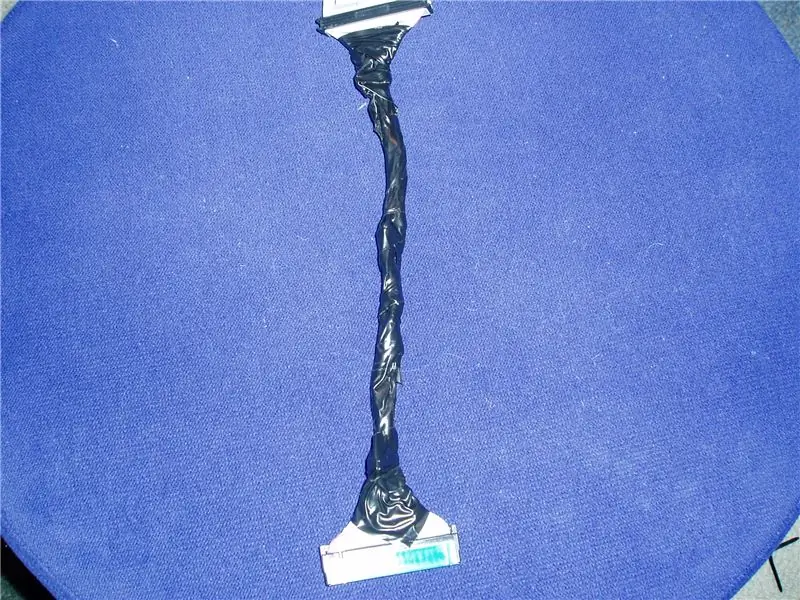
Innehållsförteckning:
- Författare John Day [email protected].
- Public 2024-01-30 12:47.
- Senast ändrad 2025-01-23 15:11.
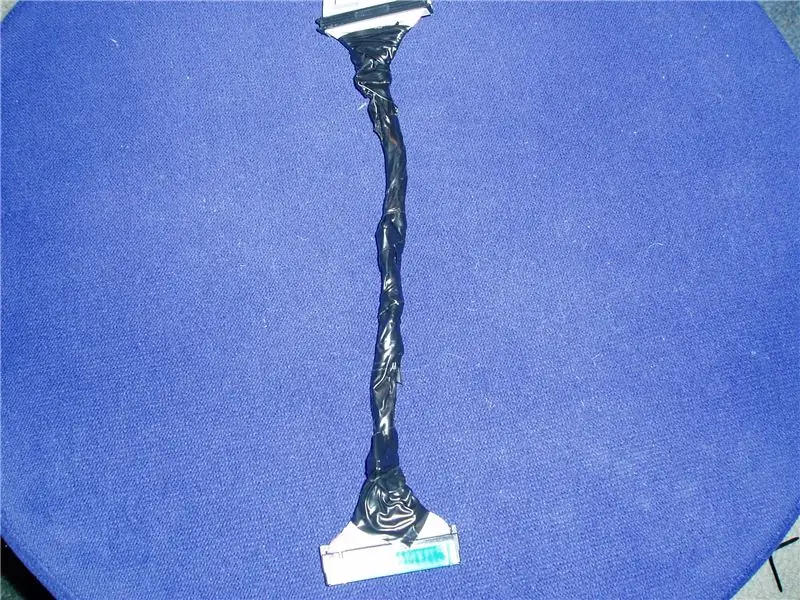
Om du behöver städa upp några av dina ledningar kan det hjälpa att runda dina IDE -kablar. Det gör kablarna mycket mindre och lätta att manipulera till små ytor för att få ditt fodral att se helt snyggt ut.
Steg 1: Vad du behöver
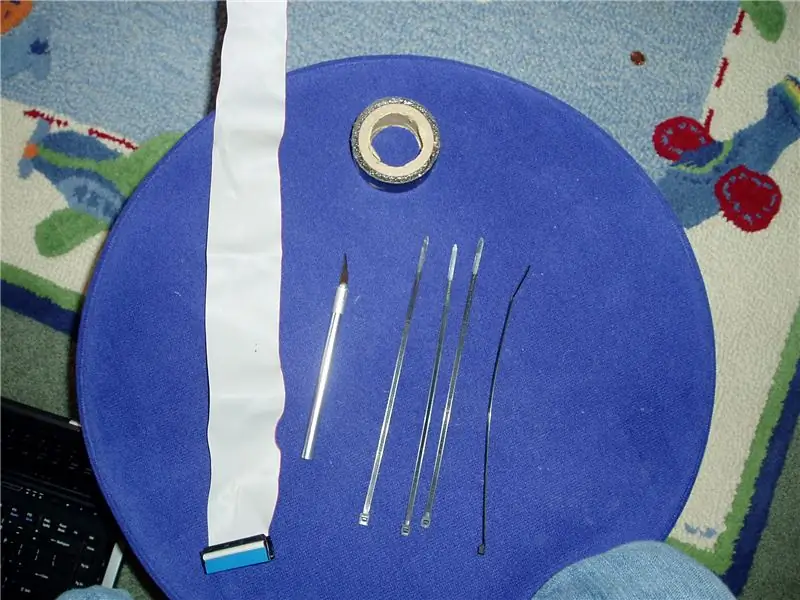
För detta enkla projekt behöver du bara en
1. IDE -kabel eller diskettkabel 2. Någon sorts kniv. Jag använde en X-acto hobbykniv. 3. Dragkedjor 4. Eltejp (tillval)
Steg 2: Skärning

Skaffa din IDE eller diskettkabel och skär mitt emellan där trådarna hålls ihop. Gör det var 2-3 trådar. Dra sedan isär dem mot kabelns huvud.
Steg 3: Wrap and Zip Tie

Vrid runt kabeln tills du får en bra rund kabel. Skaffa sedan dina dragkedjor och lägg cirka 3 åtskilda beroende på hur lång din kabel är.
Steg 4: Få dem att se snyggare ut
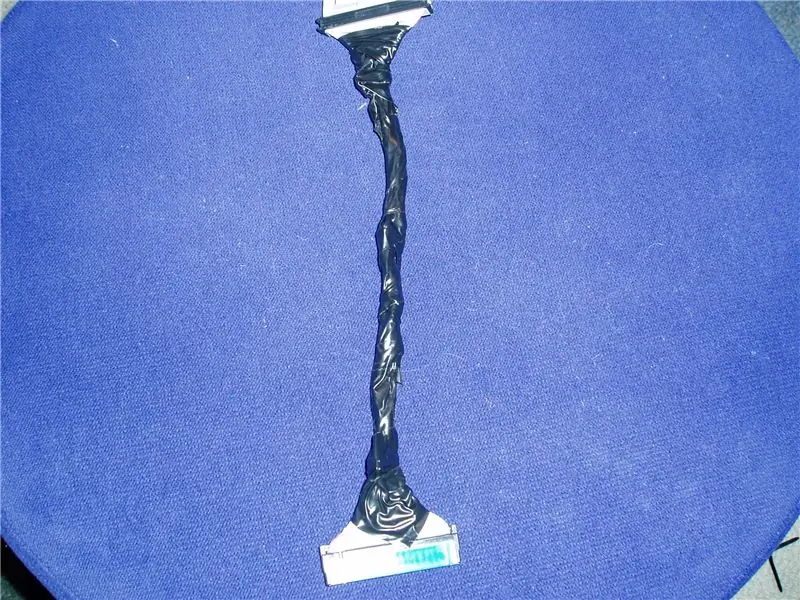
Skaffa din eltejp om du hade någon och bara linda den runt kablarna.
Steg 5: Några andra sätt att dölja dina trådar



Om du har ett snyggt fodral bör du kunna sätta några kablar på andra sidan luckan och föra dem bakom facket på ditt moderkort.
Du kan också borra några hål precis där kablarna går in i uttagen och dra dem bakom moderkortsfacket också. Var noga med att sätta någon form av hylsa eller något för att skydda det skarpa hålet du skär i ditt moderkortsfack. Jag skulle också rekommendera att ta ut moderkortet innan du gör det här …
Rekommenderad:
Komma igång med STM32f767zi Cube IDE och ladda upp din anpassade skiss: 3 steg

Komma igång med STM32f767zi Cube IDE och ladda upp din anpassade skiss: KÖP (klicka på testet för att köpa/besöka webbsidan) STM32F767ZISUPPORTED SOFTWARE · STM32CUBE IDE · KEIL MDK ARM µVISION · EWARM IAR EMBEDDED WORKBENCH · ARDUIN finns tillgänglig används för att programmera STM -mikrokontroller
I2C Relay Met Arduino IDE: 5 Steg

I2C Relay Met Arduino IDE: Jag beställer en trevlig relayboard men det fanns ingen ArduinoIDE -instruktion, bara Raspberry Pi e.o. Jag får reda på hur jag använder det med Arduino och vill dela det så att du kan spara den tiden. Ursprungligt RaspberryPi -exempel: wiki.52pi.com/index.php/DockerPi_4_Channel_R
Programmering av ATmega328 med Arduino IDE med 8MHz Crystal: 4 steg

Programmering av ATmega328 med Arduino IDE med hjälp av 8MHz Crystal: I denna Instuctable kommer jag att täcka en steg -för -steg -guide för programmering av en ATmega328P IC (samma mikrokontroller som finns på Arudino UNO) med Arduino IDE och en Arduino UNO som programmerare för att göra dig själv till en anpassad Arduino, för att göra dina projekt
Akustisk levitation med Arduino Uno Steg-för-steg (8-steg): 8 steg

Akustisk levitation med Arduino Uno Steg-för-steg (8-steg): ultraljudsgivare L298N Dc kvinnlig adapter strömförsörjning med en manlig DC-pin Arduino UNOBreadboardHur det fungerar: Först laddar du upp kod till Arduino Uno (det är en mikrokontroller utrustad med digital och analoga portar för att konvertera kod (C ++)
Komma igång med Esp 8266 Esp-01 Med Arduino IDE - Installera Esp -kort i Arduino Ide och Programmering Esp: 4 steg

Komma igång med Esp 8266 Esp-01 Med Arduino IDE | Installera Esp-kort i Arduino Ide och programmera Esp: I dessa instruktioner lär vi oss hur man installerar esp8266-kort i Arduino IDE och hur man programmerar esp-01 och laddar upp kod i den. Eftersom esp-kort är så populära så jag tänkte rätta till en instruktionsför detta och de flesta människor har problem
